最近在 VMware 虚拟机里玩 Centos7,装好后发现上不了网。经过一番艰辛的折腾,终于找到出解决问题的方法了。最终的效果是无论是 ping 内网 IP 还是 ping 外网 ip,都能正常 ping 通。
宿主机配置
我的固定的 ip 配置啥的
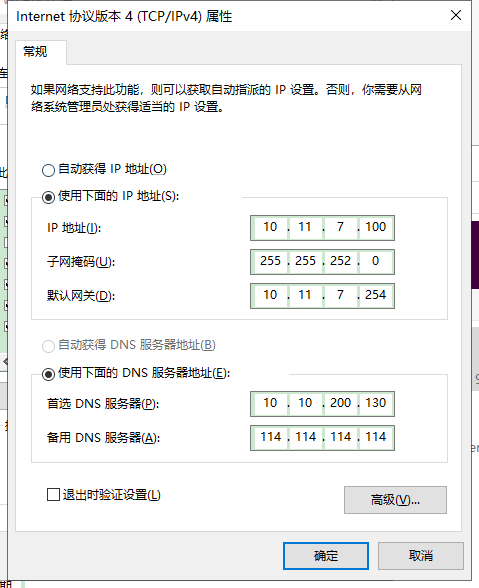
我的网络连接配置
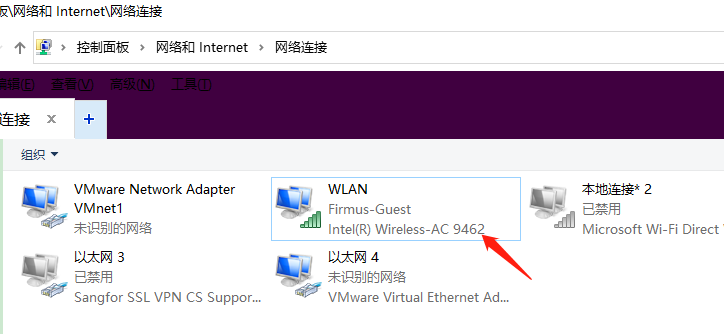
我用的是 Intel® Wireless-AC 9462 联网的, 如果你们用的别的联网的, 就看别的
输入命令: ipconfig /all, 只查看 Intel® Wireless-AC 9462 的配置, 其它不用看, 前提你们也是用 Intel® Wireless-AC 9462 联网的.
C:\Users\Administrator>ipconfig /all// 内容省略.............无线局域网适配器 WLAN:连接特定的 DNS 后缀 . . . . . . . :描述. . . . . . . . . . . . . . . : Intel(R) Wireless-AC 9462物理地址. . . . . . . . . . . . . : 34-41-5D-E5-5C-2CDHCP 已启用 . . . . . . . . . . . : 否自动配置已启用. . . . . . . . . . : 是本地链接 IPv6 地址. . . . . . . . : fe80::f43e:1970:3cf2:3bda%5(首选)IPv4 地址 . . . . . . . . . . . . : 10.11.7.100(首选)子网掩码 . . . . . . . . . . . . : 255.255.252.0默认网关. . . . . . . . . . . . . : 10.11.7.254DHCPv6 IAID . . . . . . . . . . . : 70533469DHCPv6 客户端 DUID . . . . . . . : 00-01-00-01-26-84-F3-70-80-FA-5B-59-9F-AEDNS 服务器 . . . . . . . . . . . : 10.10.200.130114.114.114.114TCPIP 上的 NetBIOS . . . . . . . : 已启用C:\Users\Administrator>10
虚拟机配置
虚拟网络编辑器设置
在 VMware 里,依次点击”编辑 “-” 虚拟网络编辑器“,如下图,我选择的是 NAT 模式:
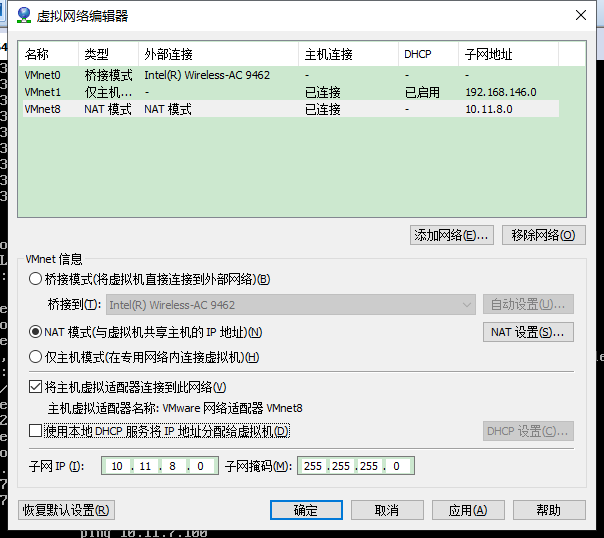
为了能够使用静态 IP,这里不要勾选” 使用本地 DHCP 服务将 IP 分配给虚拟机 “这个选项。然后是配置子网 ip,子网 IP 与宿主机的 ip 一定不能处在同一地址范围里,否则就算虚拟机能上网,网络既慢,还不稳定。我主机的 ip 段是 10.11.7.xxx,所以我配了 10.11.8.xxx 来避开主机的 ip 段,反正 ip 的第三个数字在 0 到 254 并且不是 115 就行。Nat 模式相当于配置了一个子路由器,有设置过多级路由的朋友对此应该有所体会。各位结合自己机器的 IP 来合理配置一个子网 ip 吧。
在这个界面接着点 “NAT 设置”,查看虚拟机的网关,这个网关在第三步要用。我这里的网关是 10.11.8.2。
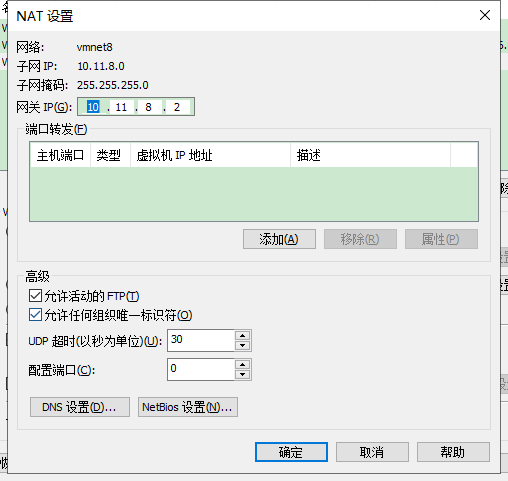
虚拟机设置
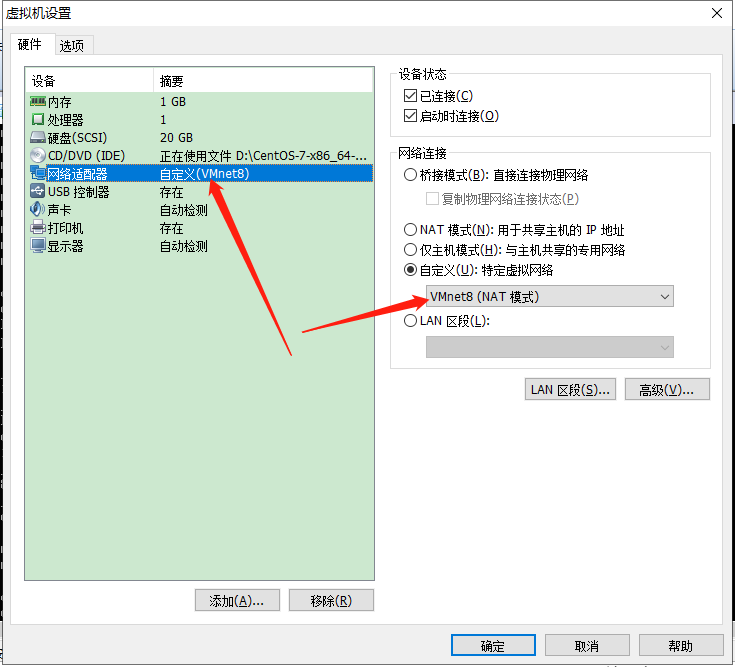
配置 ifcfg-ens33 文件
以 root 权限登陆 centos7 并编辑 vi /etc/sysconfig/network-scripts/ifcfg-ens33 这个文件,效果如下:
TYPE=Ethernet
PROXY_METHOD=none
BROWSER_ONLY=no
BOOTPROTO=static #设置静态Ip
DEFROUTE=yes
IPV4_FAILURE_FATAL=no
IPV6INIT=yes
IPV6_AUTOCONF=yes
IPV6_DEFROUTE=yes
IPV6_FAILURE_FATAL=no
IPV6_ADDR_GEN_MODE=stable-privacy
NAME=ens33
NM_CONTROLLED=no
UUID=c0b51e6c-d0b5-4f02-aaee-ca4955d56398
DEVICE=ens33
ONBOOT=yes #这里如果为no的话就改为yes,表示网卡设备自动启动
IPADDR=10.11.8.101 #配置ip,在第二步已经设置ip处于10.11.8.xxx这个范围,我就随便设为101了,只要不和网关相同均可
NETMASK=255.255.252.0 # 和宿主机的一样就行
GATEWAY=10.11.8.2 #这里的网关地址就是第二步获取到的那个网关地址
DNS1=8.8.8.8 #dns服务器1,填写你所在的网络可用的dns服务器地址即可
DNS2=8.8.4.4 #dns服器2
重启网卡验证一下
重启完了之后自己 ping 一下百度即可.
service network restart

